Giới thiệu
Là một quản trị viên hệ thống hay một người dùng cá nhân sử dụng hệ điều hành Linux, chắc hẳn các bạn sẽ cần phải thường xuyên kiểm tra hệ thống định kỳ để có hướng xử lý các vấn đề trước khi nó xảy ra. Và một trong nhưng việc quan trọng trong công việc này đó chỉnh là kiểm tra và liệt kê các ổ đĩa (Disk) hiện có trên máy chủ.
Vậy vì sao việc kiểm tra này lại quan trọng với máy chủ, vì khi vận hành nếu các ổ đĩa bị đầy sẽ dẫn đến dữ liệu không thể ghi vào, và nếu nặng hơn sẽ dẫn đến một số dịch vụ trên máy chủ không thể hoạt động hoặc gây lỗi service đó ( thường ảnh hưởng nhất là các dịch vụ webserver hay Mysql)
Chắc hẳn nghe đến đây các bạn đã thấy được tầm quan trọng của vấn đề, vậy trên Linux ta sẽ có các cách kiểm tra và liệt kê ổ đĩa như thế nào? Để tìm hiểu qua tất cả các lệnh hỗ trợ kiểm tra Disk, các bạn có thể tham khảo theo bài viết bên dưới đây.
Một số lệnh liệt kê Disk
- lsblk (list block devices)
lsblk được sử dụng để hiển thị thông tin về các thiết bị lưu trữ. Tiện ích này thường được sử dụng để xác định tên thiết bị chính xác được truyền cho lệnh tiếp theo.
lsblk
Kết quả sẽ có dạng:
[root@sv ~]# lsblk
NAME MAJ:MIN RM SIZE RO TYPE MOUNTPOINT
sda 8:0 0 32G 0 disk
├─sda1 8:1 0 1G 0 part /boot
└─sda2 8:2 0 31G 0 part
├─centos_sv-root 253:0 0 29G 0 lvm /
└─centos_sv-swap 253:1 0 2G 0 lvm [SWAP]
sr0 11:0 1 973M 0 rom- df -h (disk filesystem)
df -h được sử dụng để hiển thị tóm tắt đầy đủ về việc sử dụng không gian đĩa cứng còn trống và được sử dụng của hệ thống tập tin trên Linux.
df -h
Kết quả sẽ có dạng:
[root@sv ~]# df -h
Filesystem Size Used Avail Use% Mounted on
devtmpfs 908M 0 908M 0% /dev
tmpfs 919M 8.0K 919M 1% /dev/shm
tmpfs 919M 8.5M 911M 1% /run
tmpfs 919M 0 919M 0% /sys/fs/cgroup
/dev/mapper/centos_sv-root 29G 6.4G 23G 22% /
/dev/sda1 1014M 238M 777M 24% /boot
tmpfs 184M 0 184M 0% /run/user/0- fdisk
fdisk là một tiện ích được sử dụng để quản lý các phân vùng đĩa. Sử dụng fdisk, bạn có thể liệt kê các phân vùng đĩa, tạo một phân vùng mới, xóa một phân vùng đĩa hiện có và xem kích thước của phân vùng đó.
fdisk -l
Kết quả sẽ có dạng:
[root@sv ~]# fdisk -l
Disk /dev/sda: 34.4 GB, 34359738368 bytes, 67108864 sectors
Units = sectors of 1 * 512 = 512 bytes
Sector size (logical/physical): 512 bytes / 512 bytes
I/O size (minimum/optimal): 512 bytes / 512 bytes
Disk label type: dos
Disk identifier: 0x000aea60
Device Boot Start End Blocks Id System
/dev/sda1 * 2048 2099199 1048576 83 Linux
/dev/sda2 2099200 67108863 32504832 8e Linux LVM
Disk /dev/mapper/centos_sv-root: 31.1 GB, 31130124288 bytes, 60801024 sectors
Units = sectors of 1 * 512 = 512 bytes
Sector size (logical/physical): 512 bytes / 512 bytes
I/O size (minimum/optimal): 512 bytes / 512 bytes
Disk /dev/mapper/centos_sv-swap: 2147 MB, 2147483648 bytes, 4194304 sectors
Units = sectors of 1 * 512 = 512 bytes
Sector size (logical/physical): 512 bytes / 512 bytes
I/O size (minimum/optimal): 512 bytes / 512 bytes- parted
parted là một công cụ hữu ích và mạnh mẽ được sử dụng để quản lý các phân vùng đĩa cứng từ dòng lệnh như danh sách, tạo, thu nhỏ, xóa, tìm và cứu các phân vùng đĩa. Với lệnh parted, bạn có thể dễ dàng quản lý tất cả các phân vùng đĩa cứng.
parted -l
Kết quả sẽ có dạng:
[root@sv ~]# parted -l
Model: QEMU QEMU HARDDISK (scsi)
Disk /dev/sda: 34.4GB
Sector size (logical/physical): 512B/512B
Partition Table: msdos
Disk Flags:
Number Start End Size Type File system Flags
1 1049kB 1075MB 1074MB primary xfs boot
2 1075MB 34.4GB 33.3GB primary lvm
Model: Linux device-mapper (linear) (dm)
Disk /dev/mapper/centos_sv-swap: 2147MB
Sector size (logical/physical): 512B/512B
Partition Table: loop
Disk Flags:
Number Start End Size File system Flags
1 0.00B 2147MB 2147MB linux-swap(v1)
Model: Linux device-mapper (linear) (dm)
Disk /dev/mapper/centos_sv-root: 31.1GB
Sector size (logical/physical): 512B/512B
Partition Table: loop
Disk Flags:
Number Start End Size File system Flags
1 0.00B 31.1GB 31.1GB xfs
Warning: Unable to open /dev/sr0 read-write (Read-only file system). /dev/sr0
has been opened read-only.
Model: QEMU QEMU DVD-ROM (scsi)
Disk /dev/sr0: 1020MB
Sector size (logical/physical): 2048B/2048B
Partition Table: msdos
Disk Flags:
Number Start End Size Type File system Flags
2 909kB 37.0MB 36.0MB primary- cfdisk
cfdisk sẽ hơi khác so với các lệnh bên trên, nó cung cấp chế độ xem đồ họa trong giao diện dựa trên văn bản để quản lý đĩa. Sử dụng cfdisk , bạn có thể liệt kê, tạo, xóa và sửa đổi các phân vùng trên thiết bị đĩa.
cfdisk
Kết quả sẽ có dạng:
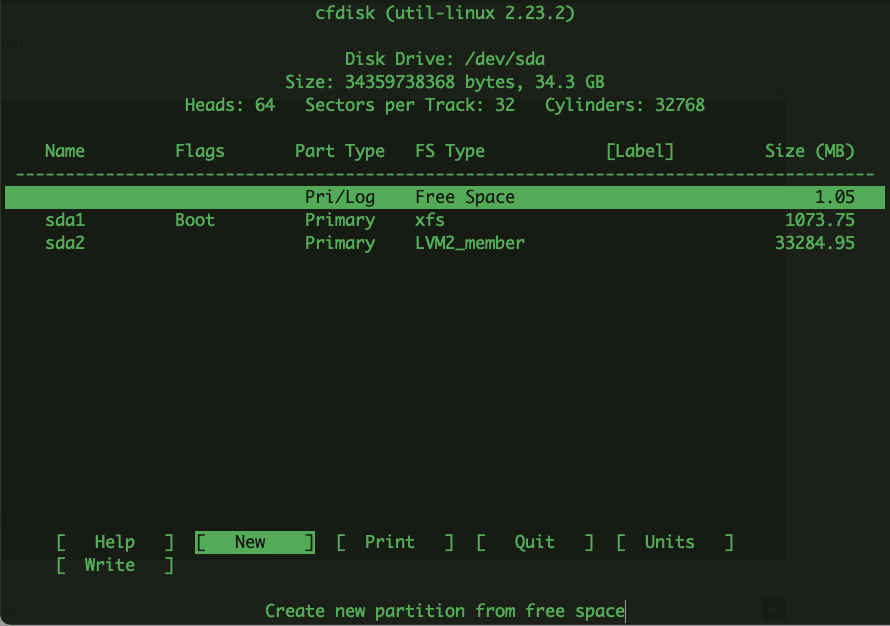
- sfdisk -l
Sfdisk là một trình biên tập bảng phân vùng. Nó có thể liệt kê các phân vùng trên một thiết bị, liệt kê kích thước của một phân vùng, kiểm tra các phân vùng trên một thiết bị. Nó không được thiết kế cho các phân vùng lớn.
Kết quả sẽ có dạng:
[root@sv ~]# sfdisk -l
Disk /dev/sda: 32768 cylinders, 64 heads, 32 sectors/track
Units: cylinders of 1048576 bytes, blocks of 1024 bytes, counting from 0
Device Boot Start End #cyls #blocks Id System
/dev/sda1 * 1 1024 1024 1048576 83 Linux
sfdisk: start: (c,h,s) expected (1,0,1) found (0,32,33)
sfdisk: end: (c,h,s) expected (1023,63,32) found (130,170,40)
/dev/sda2 1025 32767 31743 32504832 8e Linux LVM
sfdisk: start: (c,h,s) expected (1023,63,32) found (130,170,41)
sfdisk: end: (c,h,s) expected (1023,63,32) found (1023,254,63)
/dev/sda3 0 - 0 0 0 Empty
/dev/sda4 0 - 0 0 0 Empty
Disk /dev/mapper/centos_sv-root: 3784 cylinders, 255 heads, 63 sectors/track
Disk /dev/mapper/centos_sv-swap: 261 cylinders, 255 heads, 63 sectors/track- ls -l /dev/disk/by-id
Lệnh ls là một lệnh rất đơn giản nhưng mạnh mẽ được sử dụng để liệt kê các File và Folder. Chúng ta có thể liệt kê các đĩa bằng cách liệt kê thư mục dev/disk/by-id .
ls -l /dev/disk/by-id
Kết quả sẽ có dạng:
[root@sv ~]# ls -l /dev/disk/by-id
total 0
lrwxrwxrwx 1 root root 9 Apr 28 12:53 ata-QEMU_DVD-ROM_QM00003 -> ../../sr0
lrwxrwxrwx 1 root root 10 May 7 23:06 dm-name-centos_sv-root -> ../../dm-0
lrwxrwxrwx 1 root root 10 May 7 23:06 dm-name-centos_sv-swap -> ../../dm-1
lrwxrwxrwx 1 root root 10 May 7 23:06 dm-uuid-LVM-4Tawux30vQT82EtBWqC70MdvRlurwY0OeVWa7CqfFZoOuqCm8I1jkSJBY4oYwe6m -> ../../dm-0
lrwxrwxrwx 1 root root 10 May 7 23:06 dm-uuid-LVM-4Tawux30vQT82EtBWqC70MdvRlurwY0OS2E7vUg78hvYGIhr9ejMhugBXIMjvEqy -> ../../dm-1
lrwxrwxrwx 1 root root 10 May 7 23:11 lvm-pv-uuid-nnRoBG-YrFq-kmzF-uhFj-cBJE-XdT1-FMkRrs -> ../../sda2
lrwxrwxrwx 1 root root 9 May 7 23:11 scsi-0QEMU_QEMU_HARDDISK_drive-scsi0 -> ../../sda
lrwxrwxrwx 1 root root 10 May 7 23:11 scsi-0QEMU_QEMU_HARDDISK_drive-scsi0-part1 -> ../../sda1
lrwxrwxrwx 1 root root 10 May 7 23:11 scsi-0QEMU_QEMU_HARDDISK_drive-scsi0-part2 -> ../../sda2Bạn cũng có thể liệt kê theo:
– by-label
– by-partlabel
– by-partuuid
– by-path
– by-uuid
Ở trên là một số cách giúp các bạn kiểm tra các phân vùng Disk một cách cụ thể và chính xác nhất. Việc này sẽ giúp các bạn giám sát chi tiết được các phân vùng Disk hiện có trên máy chủ, cũng như các thành phần bên trong của phân vùng đó, để từ đó các bạn có thể thao tác chính xác nhất.
Các bạn có thể tham khảo thêm các hướng dẫn sử dụng khác tại link bên dưới:
Nếu các bạn cần hỗ trợ các bạn có thể liên hệ bộ phận hỗ trợ theo các cách bên dưới:
- Hotline 247: 028 888 24768 (Ext 0)
- Ticket/Email: Bạn dùng email đăng ký dịch vụ gửi trực tiếp về: support@azdigi.com.

